התכונה זמינה לעת עתה בערוץ הבטא.
- זו הייתה אחת התכונות המבוקשות ביותר עבור Excel.
- לאפליקציות דומות אחרות, כמו Google Sheets, כבר יש את זה.
- זה יהיה זמין לקהל הרחב בקרוב.
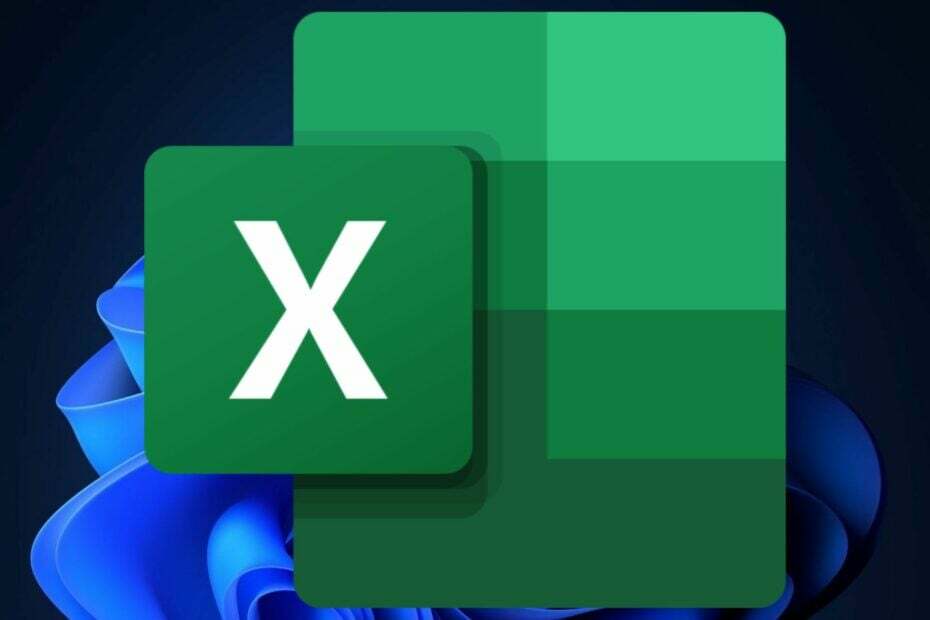
שאלת ואלוהי מיקרוסופט ענו: סוף סוף תוכל להכניס תיבות סימון באקסל, כעת, על פי ההודעה של ענקית הטכנולוגיה מרדמונד הבלוג האחרון ב- Microsoft 365 Insider.
מיקרוסופט אומרת שמשתמשים יוכלו לדמיין ולהגדיר ערכי TRUE ו-FALSE בתא באמצעות תיבות סימון. התכונה התבקשה זמן רב על ידי משתמשי Excel בכל מקום, וזה משהו שכבר יש לאפליקציות גיליונות אחרות, כמו Google Sheets.
ואם אוקטובר הוא כבר חודש גדול עבור Microsoft 365, עם הצוותים החדשים מגיעים, יחד עם הרבה שינויים חדשים ב-OneDrive, אז גם האפליקציות האחרות, כמו Excel, היו זקוקות לקצת אהבה.
אז, מיקרוסופט הוסיפה קבוצת סרטים חדשה בשם Cell Controls. חלונית חדשה זו תציג תיבות סימון לאקסל. עם זאת, זוהי התכונה הראשונה מבין רבים, שכן מיקרוסופט מבטיחה שיהיו עוד.
כיצד להוסיף תיבת סימון באקסל
- פתח את האקסל שלך.
- צור חוברת עבודה, או פתח חוברת קיימת.
- עבור ללשונית הוספה ובחר תיבת סימון בתוך ה בקרות תאים קְבוּצָה.
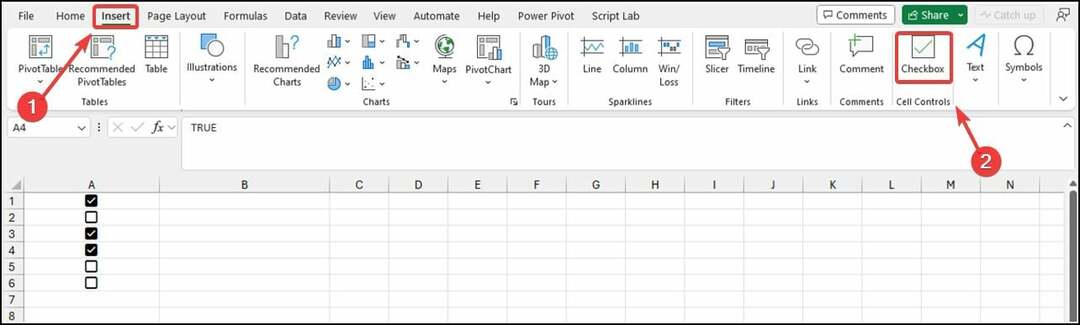
- כעת שים את תיבת הסימון היכן שתרצה, וזהו.
בתמונה למעלה, אתה יכול לראות את תיבות הסימון בתאים שנבחרו. התאים הריקים מוגדרים אוטומטית ל-FALSE.
מיקרוסופט אומרת שעיצוב תיבת סימון עובד רק עם ערכים בוליאניים ותאים ריקים. מתעלמים מכל ערכים אחרים, כגון מספר וטקסט. ואם לתא הפעיל יש תיבת סימון, אתה יכול לשנות את הערכים של כל תיבות הסימון שנבחרו על ידי לחיצה על מקש הרווח.
עם זאת, לעת עתה, משתמשים לא יוכלו להסיר ישירות את עיצוב תיבת הסימון בתא. במקום זאת, תצטרך לבחור בית > נקה > נקה פורמטים.
לעת עתה, תכונה זו זמינה למשתמשי ערוץ בטא המריצים את גרסה 2310 (Build 196924.2000) ואילך, אך היא תגיע לערוץ היציב של Excel בשבועות הבאים.
האם אתה מתלהב מהכנסת תיבות סימון באקסל? ספר לנו את המחשבות שלך בקטע ההערות למטה.


